Animierte Bilder Wie macht man ein GIF?
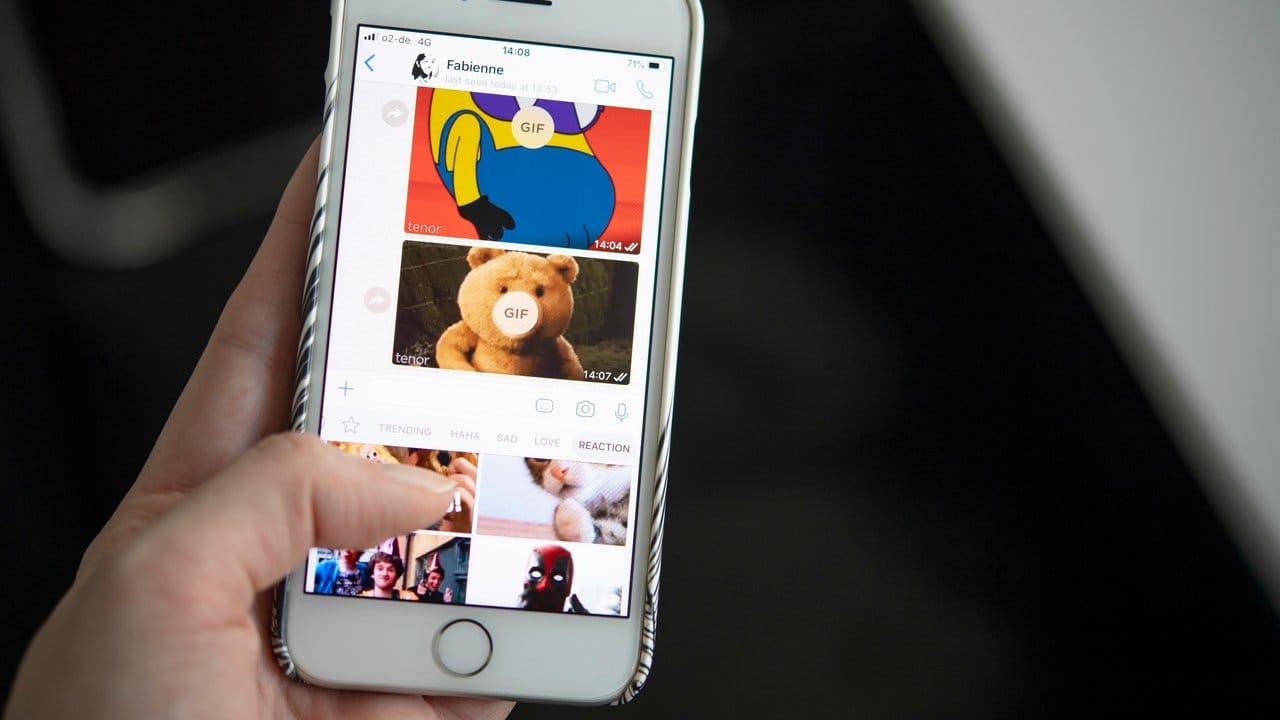

Kreativ und lebhaft: GIFs sind die perfekte Mischung aus Bild und Animation. Doch wie erstellt man sie eigentlich? Lesen Sie hier eine Anleitung.
Sie haben sie sicherlich schon unzählige Male gesehen – diese kleinen, sich wiederholenden Animationen, die das Internet so lebendig machen. GIFs (Graphics Interchange Format) sind nicht nur ein unterhaltsames Element in Chats und sozialen Medien, sondern auch ein mächtiges Werkzeug, um Emotionen und Botschaften auf eine kreative Weise zu vermitteln. Erfahren Sie, wie Sie Ihre eigenen GIFs erstellen können – von der Auswahl der richtigen Software bis hin zur Veröffentlichung Ihres fertigen Werks.
Schritt 1: das richtige Programm und Material
Es gibt mehrere Programme und Online-Tools, auf die Sie für Ihr kreatives Projekt zurückgreifen können. Photoshop ist ein leistungsstarkes, jedoch kostenpflichtiges Tool für die Bearbeitung von Bildern und die Erstellung von Animationen. Kostenlose Alternativen bieten GIMP oder auch Online-Tools. Mit Websites wie Giphy oder Imgflip können Sie GIFs direkt im Browser erstellen.
Bevor Sie mit der Erstellung Ihrer GIFs beginnen, benötigen Sie das Ausgangsmaterial – ob eine Serie von Bildern in der richtigen Reihenfolge oder einen Videoclip. Wenn Sie ein Video verwenden möchten, achten Sie darauf, dass es kurz ist, oder schneiden Sie es auf die gewünschte Länge (meist 2 bis 5 Sekunden) zurecht.
- Lesen Sie auch: "WhatsApp-Kniffe, die kaum jemand kennt"
- LMAO, LOL und ROFL: "Das bedeuten die Internet-Abkürzungen – einfach erklärt"
Schritt 2: GIF erstellen
Haben Sie sich für Photoshop entschieden, gehen Sie wie folgt vor:
- Importieren Sie das Video: Gehen Sie zur "Datei > Importieren > Videoframes in Ebenen".
- Öffnen Sie die Zeitleiste über "Fenster > Zeitleiste".
- Wählen Sie "Frames aus Ebenen erstellen".
- GIF exportieren: Navigieren Sie zu "Datei > Exportieren > Für Web speichern (Legacy)" und wählen Sie das GIF-Format.
Auch mit GIMP geht’s ganz einfach zur GIF:
- Laden Sie Ihre Bilder in GIMP als separate Ebenen.
- Stellen Sie sicher, dass die Ebenen in der richtigen Reihenfolge angeordnet sind.
- Gehen Sie nun zu "Filter > Animation > Optimieren (für GIF)".
- Wählen Sie "Datei > Exportieren als", geben Sie einen Dateinamen mit der Endung ".gif" ein und wählen Sie "Als Animation" im Exportdialog.
Mit Online Tools in drei Schritten zum GIF:
- Laden Sie Ihr Video oder Ihre Bilder auf die entsprechende Website hoch.
- Verwenden Sie die bereitgestellten Werkzeuge, um Ihre GIFs anzupassen.
- Speichern Sie die fertigen GIFs auf Ihrem Computer.
Schritt 3: optimieren und teilen
Damit Ihr GIF gut aussieht und schnell lädt, sollten Sie es optimieren. Verkleinern Sie die Abmessungen des GIFs, um die Dateigröße zu reduzieren. Minimieren Sie auch die Anzahl der Farben auf das Nötigste (maximal 256). Nachdem Sie sich entschieden haben, ob das GIF endlos wiederholt werden oder nur eine bestimmte Anzahl von Schleifen durchlaufen soll, können Sie es teilen. Laden Sie Ihre Animation auf Social-Media-Plattformen (z. B. X, Facebook oder Instagram) hoch oder senden Sie es über Messaging-Dienste wie WhatsApp oder Telegram an Freunde.
- Eigene Recherche

















